이 강좌는 포토샵에서 자연스런 점선 테두리를 간단하게 적용할 수 있는 강좌입니다. 그림을 잘 보시고 따라하면 설명이 굳이 필요 없을 것 같습니다만, 초보자 분들을 위해 몇 자 적습니다. 포토샵 CS2버전으로 진행은 하지만, 7.0 이상 버전에서 무리 없이 따라할 수 있을 겁니다.
1. 점선테두리를 만들기 위해서는 먼저 브러시를 설정해줘야 합니다.
툴박스에서 브러시를 선택하고, 상단오른쪽 브러시 팔레트에서 작은 브러시를 선택합니다. 제가 선택한 브러시는 하드라운드 3픽셀.

2. 이번단계가 중요합니다. 브러시 팔레트 왼쪽부분 Dual Brush를 선택 -> Mode를 Multiply로 설정 -> 오른쪽 썸네일 창에서 적당한 크기의 브러시를 선택 -> Diameter 조절 바와 Spacing 조절 바를 움직여서 아래 미리보기를 보면서 적당한 간격을 설정합니다.
※ 브러시가 어떤 것이 선택되었느냐에 따라 Diameter 값과 Spacing 값을 달리하면서 조절하면 됩니다. 다른 크기의 브러시를 선택하고 조절 바(Diameter/Spacing)를 움직여보심 아하! 하고 이해하실 겁니다.

3. 이제 새로운 작업창을 열어서 낙서해보세요.
자연스럽게 점선이 그려지죠? 대충 낙서 해보셨으면 지우시고 깨끗한 맘으로 테두리 만들기로 들어갑니다.

4. 라운드 점선테두리를 만들어 볼까요? 라운드 사각 쉐이프 툴을 선택하고 반지름 값을 10으로 설정 후 작업창에 라운드사각형 쉐이프를 그려주세요
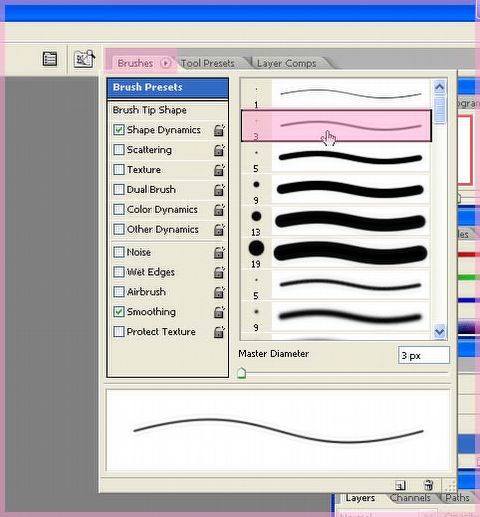
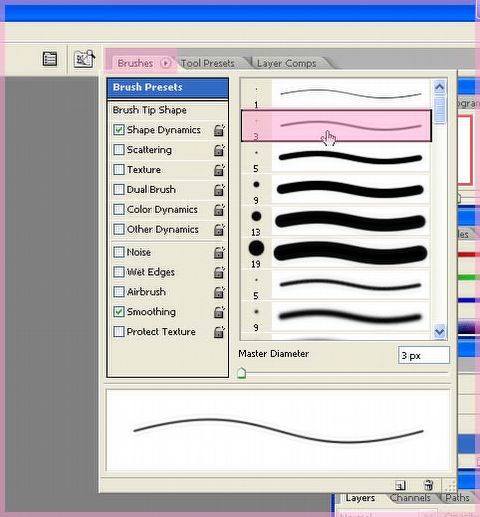
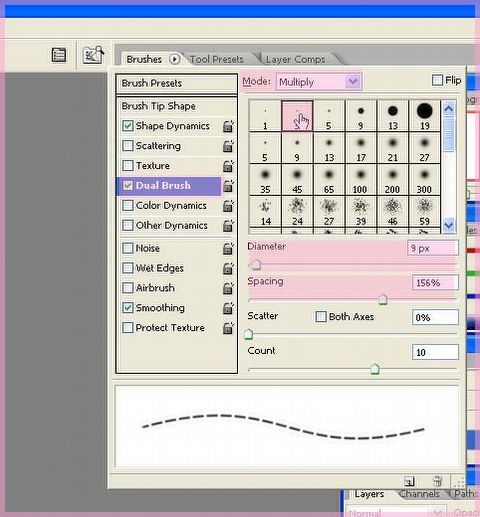
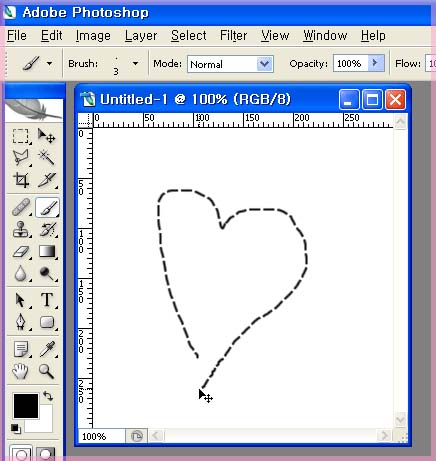
8. 결과물입니다.
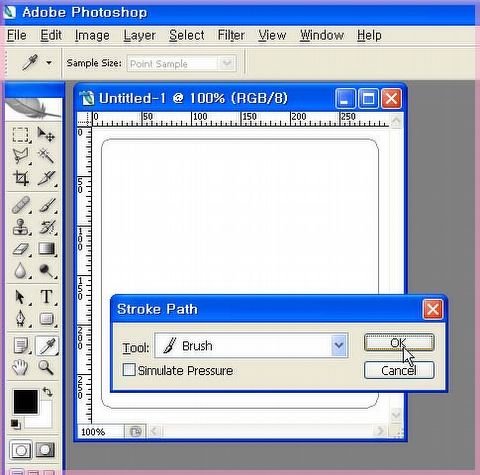
 모래질감과 조약돌 만들기~
모래질감과 조약돌 만들기~








